タブレットのバッテリー交換は自分でできる?費用についても解説

タブレットの充電がすぐになくなる
タブレットが充電しなくなった
これらの症状は、タブレットのバッテリー交換時期が来たサインです。
タブレットのバッテリー交換は自分で簡単にできるのでは、と思うかもしれませんが、タブレットの構造は非常に複雑で、専門知識がない場合は難しい作業です。
この記事では、タブレットのバッテリーに不具合が起きた場合の交換方法や費用について解説します。
自分でバッテリー交換をしない方がいい理由も解説しますので、参考にしてください。
【この記事でわかること】
- タブレットのバッテリーの寿命は3年程度
- バッテリーの寿命のサイン
- キャリアやメーカー別!バッテリー交換方法
- 自分でバッテリー交換しない方がいい理由
目次
タブレットのバッテリーの寿命はどれくらい?
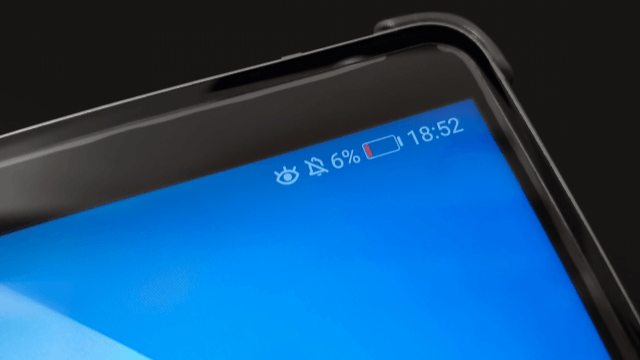
タブレットのバッテリーに寿命が来たときはバッテリー交換が必要です。
まずはバッテリーの寿命について知っておきましょう。
タブレットのバッテリーの寿命は約3年
タブレットのバッテリーの寿命は、約3年と言われています。
最近、バッテリーの持ちが悪くなったと感じる場合は、バッテリーの寿命の可能性があります。
タブレットのバッテリーに使用されているリチウムイオン電池は、充電回数が決まっており、通常500回程度の充電と放電を繰り返すと、バッテリーの劣化がはじまります。
つまり、毎日充電を0%から100%まで充電を繰り返すと、1年半程度で寿命を迎える計算になります。
しかしながら、毎日充電を0%から100%までする人は少ないことから、タブレットのバッテリーの充電は約3年程度であると言われています。
ただし、バッテリーの寿命は使用環境や保管方法、使用時間や頻度などによる違いが大きいと覚えておきましょう。
タブレットの寿命に関しては下記でも詳しく紹介しています。
【タブレットの平均寿命は?】寿命が近づいた時の症状や延命方法を紹介>>
バッテリーは消耗品
タブレットのバッテリーは、消耗品です。リチウムイオンバッテリーは、自己放電という特性があり時間が経つと何もしていなくても劣化していきます。
そのため、バッテリーはある程度の時間が経つと寿命が来るものと理解しましょう。まったく充電しない状態でも劣化が進むため、長期間タブレットを放置していた場合は、まず充電できることを確認しましょう。
参考:富士通 バッテリーは劣化する!ムダな劣化を防ぐ4つのポイント
タブレットのバッテリーの寿命のサイン

タブレットのバッテリーの寿命は3年程度ですが、寿命が来ると具体的にどのような状態になるのでしょうか。
ここでは、タブレットのバッテリーの寿命のサインについて紹介します。
バッテリーの減りが早い
タブレットの寿命が来ると、バッテリーの減りが異常に早いと感じるようになります。例えば、90%充電した状態で家を出たのに、昼頃には充電が半分に減っているなどです。
また動画を見る、ゲームをするなどしていると、すぐに充電がなくなるのも寿命のサインです。
タブレットはバッテリー容量を確認できます。次の方法でバッテリーの状態を確認し、残容量60%を切っている場合はバッテリー交換のサインです。
【Androidの場合】
- 設定アプリを開く
- 「端末情報」をタップ
- 「バッテリー情報」、「電池性能表示」などのバッテリー項目をタップ(項目名は機種によって異なる)
- 項目の中に記載されている内容を確認
バッテリーの性能は、良好、劣化しているなどと表示されます。機種によっては、バッテリー性能を%で表すものもあります。
80%以上なら問題なしですが、80%未満の場合は劣化してきている状態で、60%未満の場合はバッテリー交換が必要です。
【iPadの場合】
- 設定アプリを開く
- 「バッテリー」を選択
- 「バッテリーの状態」をタップ
- 「最大容量」の数値を確認
iPadの場合は、バッテリーの状態は%で表示されます。iPadの場合もAndroidと同じく、最大容量が80%以上あれば問題ありません。
同様に60%未満の場合は、バッテリー交換が必要です。AppleCare+に加入していれば、80%未満の場合、無償でバッテリー交換が可能です。
バッテリーが膨張する
タブレットのバッテリーが膨張し、タブレットのパネルが持ち上がっている状態もバッテリーの寿命です。
リチウムイオンバッテリーは、劣化に伴い膨らむ特性があります。バッテリーの膨張は、可燃性のガスが発生している状態でそのまま使い続けるのは、非常に危険です。
近年よくあるスマートフォンが突然発火する事故は、バッテリーの劣化による膨張が原因となるものです。
膨張しているだけなら安全上問題はありませんが、衝撃が加わったり、ショートしたりして引火すると爆発を起こしてしまいます。
バッテリーの膨張が見られたら、早めにバッテリー交換をしましょう。
突然電源が落ちる
突然電源が落ちる場合、原因はさまざまありますが、バッテリーの寿命も原因のうちの1つです。
バッテリーが劣化すると、急にバッテリー残量がなくなり突然電源が落ちることがあります。
充電すると再び問題なく使えるようになりますが、短時間でバッテリー切れを起こし、電源が落ちてしまいます。
他のパーツに問題がないのに突然電源が落ちる症状を繰り返す場合は、タブレットのバッテリーの寿命を疑いましょう。
バッテリーアイコンに☓マークが出る
バッテリーアイコンの☓マークは、バッテリーの劣化や故障の可能性を表しています。
しばらくして☓マークが消えるようであれば、しばらくそのまま様子を見てもいいでしょう。また、電源ケーブルにつなぎながら、タブレットを再起動すると消える場合もあります。
バッテリーアイコンの☓マークは、バッテリーの寿命のほかにもバグや充電時の電圧が低い、充電ケーブルの問題などがあります。
例えば、充電ケーブルを交換して充電できるようであれば、充電ケーブルの不具合の可能性が高くなります。
これらの対処法を試しても、☓マークが消えない場合はバッテリー交換が必要です。
充電できなくなる
いくら充電してもなかなか充電がいっぱいにならない場合も、バッテリーの寿命です。
ただし、タブレットの充電に使用されることが多い、microUSBケーブルは非常に接触不良を起こしやすいものです。
充電できない原因は充電ケーブルの異常も考えられるため、念のため他のケーブルを使い充電してみましょう。
タブレットが充電できない?原因から充電する方法をご紹介!>>
タブレットのバッテリー交換の方法と費用の目安
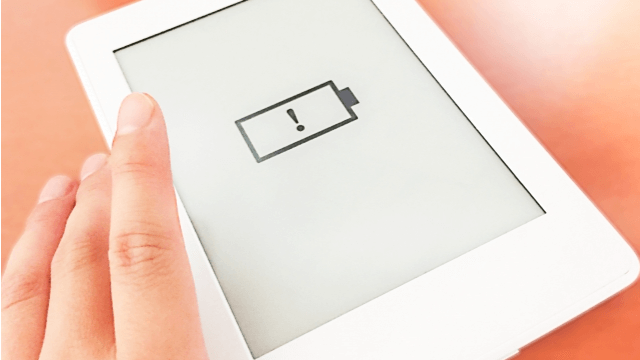
ここからは実際にタブレットのバッテリー交換方法や費用の目安を紹介します。
メーカーやキャリアで修理する場合は、本体の初期化が必要な場合があります。修理サービスを受ける前には、データのバックアップを取りましょう。
メーカーサポートに依頼
タブレットのメーカーは、修理によるサポートも行っています。それぞれのメーカーの対応と修理費用を詳しく紹介します。
バッテリー交換が無償になる保証期間や延長保証についても合わせて紹介します。
asus
【バッテリー交換費用】
| バッテリー交換費用 | ASUSコールセンターで確認 |
【保証期間】
| 保証期間 | 12ヶ月間 |
| 延長保証 | ASUS Premium Care(2~3年) |
| バッテリー交換費用 | 1年に1回まで無償 |
タブレットのバッテリー交換費用は、ASUSコールセンターにて確認しましょう。
ASUSのタブレットのバッテリーやアダプターが、保証期間内に不具合が生じた場合は無償で交換可能です。
「ASUS Premium Care」に加入すれば、保証期間を2~3年延長できます。
「ASUSバッテリーサービスパッケージ」があり、延長保証期間中にバッテリーが故障した場合は、1年間に1回に限り無償でバッテリー交換ができます。
【バッテリー交換の申込方法】
| 申込方法 | 電話番号 | 受付時間 |
|---|---|---|
| ASUSコールセンター | 0800-123-2787(固定電話) 0570-783-886(携帯電話・PHS) | 9:00~19:00(年中無休) |
| カスタマーサービスセンター [ ASUS Store Akasaka ] | 03-6747-7011(通話料はお客様負担) | 10:00 ~ 20:00 (最終受付 19:00 / 年末年始休業) |
参考:ASUS サポート公式
huawei(ファーウエイ)
【バッテリー交換費用】
| バッテリー交換費用 | (参考価格)技術費用込みで7,550~27,950円(税込) |
【保証期間】
| 保証期間 | 12ヶ月間 |
| 延長保証 | タブレット向け安心ケア(2~3年) |
| バッテリー交換費用 | 0~13,200円 |
上記のバッテリー交換費用は、参考価格です。正式な見積りは、製品確認後となります。
バッテリー交換は、SIMフリー版に限ります。キャリア製品の場合は、各キャリアに問い合わせましょう。
huawei(ファーウェイ)のタブレット安心ケアに加入すれば、保証期間は2~3年に延長され、0~13,200円で修理可能になります。
ただし、各キャリアで購入したタブレットは保証対象外です。
【バッテリー交換の申込方法】
| 申込方法 | 連絡先 | 受付時間 |
|---|---|---|
| Web | 宅配修理オンライン | 24時間 |
| チャット | LINEチャットサポートオンラインチャット | 9:00~20:00 |
| 電話 | ファーウェイ コールセンター:0120-798-288 | 9:00~20:00 |
| サービスセンター | 最寄りのサービスセンター | 場所によって異なる |
| メール | Support.jp@huawei.com | 24時間 |
参考:HUAWEI サポート
Apple
【バッテリー交換費用と保証期間】
| バッテリー交換費用 | (参考価格)技術費用込みで11,880円(税込) |
【保証期間】
| 保証期間 | 12ヶ月間と90日間のテクニカルサポート |
| 延長保証 | AppleCare+for iPad |
| バッテリー交換費用 | (最大容量80%未満の場合)無償 |
「AppleCare+for iPad」に加入していれば、保証は2年に延長されます。
また、AppleCare+for iPadに加入している間は、iPadのバッテリーの最大容量が本来の80%未満に低下した場合は、無償でバッテリーを交換できます。
AppleCare+for iPadに未加入の場合、iPadシリーズすべてのバッテリー交換費用は11,880円(税込)です。
バッテリー交換にかかる日数は、5~7営業日です。iPadに刻印がある場合は、最大15営業日かかることもあります。
【バッテリー交換の申込方法】
| 申込方法 | 連絡先 | 受付時間 |
|---|---|---|
| 配送修理 | 電話:0120-277-535 Web:Appleサポート | 9:00~21:00 |
| 持ち込み修理 | Apple StoreApple正規サービスプロバイダ | 店舗による |
参考:Apple サポート
NEC
【バッテリー交換費用と保証期間】
| バッテリー交換費用 | (参考価格)技術費用込みで20,900~28,380円(税込) |
【保証期間】
| 保証期間 | 12ヶ月間 |
| 延長保証 | タブレット延長保証サービス(2年) |
| バッテリー交換費用 | 無償 |
タブレット延長保証サービスに加入すれば、通常1年の保証を2年に延長できます。保証期間内であれば、何度でも無償でバッテリー交換可能。引き取りや送料も無料です。
【バッテリー交換の申込方法】
| 申込方法 | 連絡先 | 受付時間 |
|---|---|---|
| 電話 | 121コンタクトセンター フリーコール:0120-977-121 ナビダイヤル:0570-000-121 | 9:00~19:00 |
| Web | 修理サービス | 24時間 |
参考:NECサポート
Sony
【バッテリー交換費用と保証期間】
| バッテリー交換費用 | (参考価格)技術費用込みで11,000円 |
【保証期間】
| 保証期間 | 12ヶ月間 |
| 延長保証 | 長期保証(3~5年) |
| 保証期間 | 無償 |
長期保証に加入すると3~5年に保証期間が延長されます。バッテリー交換は保証期間内であれば無償ですが、有償の場合は11,000円の費用がかかります。
修理にかかる時間は、集荷から約7日間です。
【バッテリー交換の申込方法】
| 申込方法 | 連絡先 | 受付時間 |
|---|---|---|
| 引取修理サービス | フリーダイヤル:0120-222-330 携帯電話・PHSなど:050-3754-9599 | 月~金/9:00~18:00 土日祝/9:00~17:00 |
| 持込修理サービス | 最寄りのソニー店舗 | 店舗による |
| チャット | チャット相談窓口 | 24時間 |
| Web(800円値引き) | 修理の申し込み | 24時間 |
| My Sonyアプリ(800円値引き) | アプリをダウンロードして申し込み | 24時間 |
| LINE | 友達追加 | 24時間 |
| メール | メールでのお問い合わせ | 24時間 |
キャリアのサポートに依頼
キャリアで購入したタブレットの場合、メーカーでは修理対応ができない場合があります。キャリア契約しているタブレットは、購入したキャリアのサポートへ相談しましょう。
ドコモ
【バッテリー交換費用と保証期間】
| バッテリー交換費用 | 見積り後連絡 |
【保証期間】
| 保証期間 | 12ヶ月間 |
| 延長保証 | ケータイ補償サービス(2年以上) |
| バッテリー交換費用 | 上限3,300円 |
ケータイ補償サービスは保証期間を1年から2年以上に変更できます。加入していれば、修理代金の上限は3,300円(税込)に。
バッテリー交換にかかる費用は、見積りによって決定します。修理代金は、翌月の携帯電話料金と合算して支払い、dポイントも使用可能です。
【バッテリー交換の申込方法】
| 申込方法 | 連絡先 | 受付時間 |
|---|---|---|
| オンライン | オンライン修理受付サービス | 24時間 |
| ドコモショップ | 店舗によって異なる | 店舗によって異なる |
au
【バッテリー交換費用と保証期間】
| バッテリー交換費用 | 見積り後連絡、または店頭で確認 |
【保証期間】
| 保証期間 | 12ヶ月間 |
| 延長保証 | 故障紛失サポート |
| バッテリー交換費用 | 上限5,500円 |
保証期間外の場合は、バッテリー交換は有償です。auのタブレットはすべてバッテリー内蔵型のため、メーカーでの修理が必要です。
バッテリー交換費用の目安は店頭もしくは、見積り後の連絡でわかります。できるだけ早く費用を知りたい場合は、店頭へタブレットを持ち込みましょう。
またiPadは一部店舗で「店頭修理サービス」が利用できます。iPadは預かり修理になりますが、その場で修理費用の見積り額を確認できます。修理期間は、約1週間です。
故障紛失サービスに加入していれば、保証期間は1年から3年に延長されます。修理代金の上限は5,500円。保証対象の故障であれば、無償で修理可能です。
【バッテリー交換の申込方法】
| 申込方法 | 連絡先 | 受付時間 |
|---|---|---|
| au Style/auショップ | 電話で申し込み(店舗によって異なる) | 店舗によって異なる |
| Web | 公式サイトからauIDでログイン | 24時間 |
| 電話 | 故障紛失サポートセンター0120-925-919 | 9:00~20:00 |
参考:au 預かり修理
ソフトバンク
【バッテリー交換費用と保証期間】
| バッテリー交換費用 | iPad:11,880円 Android:4,950円~8,250円 |
【保証期間】
| 保証期間 | 12ヶ月 |
| 延長保証 | あんしん保証パックプラス(あんしん保証パック) |
| バッテリー交換費用 | 1,650~4,950円 |
あんしん保証パックプラスには、「内蔵型バッテリー修理交換」サービスがあり、バッテリーの交換代金が1回割引されます。
バッテリー交換の費用は1,650~4,950円。電池パックが取り外せる場合は、電池パック無料サービスが利用できます。
ソフトバンクでは、iPadはAppleでのメーカー修理となり、修理もAppleに申し込みます。iPad以外の機種は、ソフトバンクでサポート可能です。
【バッテリー交換の申込方法】(iPad)
| 申込方法 | 連絡先 | 受付時間 |
|---|---|---|
| Apple受付窓口・ソフトバンクショップ | 店舗によって異なる 条件を指定してソフトバンクショップを探す | 店舗によって異なる |
| Apple配送修理 | iPadの修理サービス | 24時間 |
【バッテリー交換の申込方法】(iPad以外)
| 申込方法 | 連絡先 | 受付時間 |
|---|---|---|
| オンライン修理 | Web:My SoftBank 電話:113(ソフトバンクの携帯電話) 0800-919-0113(一般電話) | Web:24時間 電話:9:00~20:00 |
| ショップ修理(ソフトバンクショップ) | 店舗によって異なる | 店舗によって異なる |
参考:SoftBankサポート
修理の専門業者に依頼
タブレットの修理を行う専門業者では、バッテリー交換だけでなく画面割れや水没などさまざまなタブレットの故障を修理に対応しています。
修理の専門業者は、多くの場合メーカーやキャリアよりも安い修理費用でバッテリー交換ができます。対応も素早くバッテリー交換であれば、数時間で修理が終わることも珍しくありません。
オンラインで申し込み、郵送で修理可能な場合もあり、来店しないでタブレットを修理することも可能です。
ただし店舗によっては、対応していないタブレットもあるため、事前に対応機種を確認しましょう。
費用については店舗によって異なりますが、10,000円前後でバッテリー交換できることが多いでしょう。
タブレットのバッテリー交換を自分でしない方がいい理由

タブレットのバッテリーの調子が悪いと、自分でバッテリー交換をしたいと思うかもしれません。
しかし、タブレットのバッテリー交換は、よほど自信がない限り自分でしないのがおすすめです。おすすめしない理由は次の通りです。
- バッテリーの取り外しができない機種がある
- タブレットの分解には技術が必要
- 防水機能が維持できなくなる
- 破損や発火の危険がある
- 保証の対象外になる可能性がある
順番に、詳しく解説していきます。
バッテリーの取り外しができない機種が多い
タブレットやノートパソコンの多くは、バッテリーが取り外し出来ない作りになっています。
タブレットやノートパソコンの薄型化、軽量化が進むにつれて、交換できるバッテリーを取り付けるスペースや強度が確保できなくなったためです。
かつてのノートパソコンのように簡単に電池パックが取り外しできる場合は、バッテリー交換も簡単ですが、本体内蔵型バッテリーの場合はタブレットの分解が必要となり、簡単に交換できません。
タブレットの分解には技術が必要
前述した通り、タブレットは、分解できるように作られていません。
そのため、バッテリー交換のために、タブレットを分解するにはある程度の知識や技術が必要です。またタブレットを分解するには、Y字型ドライバーや星型ドライバーなどの専用の工具も必要です。
また、タブレットは精密機械のため分解作業を慎重に行う必要があるため、時間や手間がかかります。
防水機能が維持できなくなる
最近のタブレットは防水機能が当たり前のようについています。自分でタブレットのケースを開けてしまうと、防水機能が維持できなくなります。
そのため、バッテリー交換後は、プールやお風呂での使用や、雨やこぼれた飲み物など、交換前よりも水濡れに注意しなければいけません。
破損や発火の危険がある
YouTubeなどの動画を見ながらうまく修理しているつもりでも、専門知識がないままバッテリー交換すると、周りのパーツや基盤などに触れてしまい、タブレットの状態を悪化させるケースがあります。
タブレットの中は想像以上に複雑に配線が絡まっており、誰でも簡単に修理できるものではありません。万が一、基盤を破損したり、ショートしたりした場合は、メーカーや専門業者でも修理できなくなる可能性があります。
保証の対象外になる可能性がある
自分でタブレットを分解すると改造品の扱いになり、保証の対象外になります。
例えば、タブレットのバッテリーの状態を確認するために、カバーを開けるだけでも保証の対象外となる場合もあるため、保証期間中は自分でバッテリー交換しようとせず、メーカーやキャリアの修理に出しましょう。
保証期間内であれば、ほとんどの場合、無償でバッテリー交換ができます。
タブレットのバッテリーを長持ちさせるための4つのコツ

タブレットのバッテリーは消耗品のため、永久に使い続けることはできません。しかし、使い方に少し気を付けるだけで寿命を延ばすことはできます。
ここでは、タブレットのバッテリーを長持ちさせるためのコツを4つ紹介します。
0%になる前に80%まで充電する
タブレットのバッテリーを長持ちさせるためには、20~80%の間で充電を保つことがコツです。
バッテリー残量が0%のまま放置すると、バッテリーの内部パーツが劣化し充電できなくなる可能性があります。
タブレットを長期間使用しない場合でも定期的に充電し、充電を30~50%程度ある状態を保つようにしましょう。
フル充電になったら充電をやめる
充電が100%になったら、早めに充電をやめることもポイントです。100%のまま放置するのは、満充電保存と呼ばれ劣化の原因になります。
電源アダプターをつないだままにしておくと、満充電保存の状態になりやすいため、フル充電になったら充電をやめましょう。
寝る前に充電する方は、満充電保存の状態になりやすいため、できるだけ、寝る前に充電するのは避けましょう。
高温の場所で使用しない
タブレットのバッテリーに使用されている、リチウムイオンバッテリーは高温の環境に弱くなっています。最高許容周囲温度は約45℃。
高温の場所でタブレットを充電したり、放置したりするのはやめましょう。夏場は日当たりが良すぎる場所に置く、冬場に暖房の前にタブレットを置くなどで45℃を超えると、バッテリーの劣化が進みます。
タブレットの置き場所には気をつけましょう。
また充電しながらタブレットを使用すると、タブレットが熱くなりバッテリーの劣化を早めます。充電しながらタブレットを使用するのもやめましょう。
節電モードにする
バッテリーを長持ちさせるコツはできるだけ充電回数を減らすことです。できるだけ充電回数を減らすためには、消費電力を減らせる「節電モード」で使用するのがおすすめです。
タブレットによっては節電モードがすぐに見つからない場合もあります。「設定」の「電力管理」や「電源管理」などから省電力に関する項目がないか探してみましょう。
また消費電力を抑えるためには、以下の方法も有効です。
- 画面の明るさを暗くする
- スリープするまでの時間を短くする
- 使わない機能をオフにする
- 位置情報の取得を使わないときはオフにする
- アプリの自動更新をオフにする
タブレットに節電モードがない場合は、上記の方法を取り入れて消費電力を抑えることが、バッテリーを長持ちさせるコツです。
まとめ:タブレットのバッテリー交換は自分でせず修理へ!

バッテリーは消耗品のため、2~3年程度で寿命になります。しかし、タブレットのバッテリー交換は、専門知識が必要で簡単にはできません。
バッテリー交換は、メーカーやキャリアの修理へ出しましょう。保証期間内であれば無償で交換できる可能性が高いです。修理に時間はかかりますが、安全にバッテリー交換が可能です。
しかしながら、バッテリーの寿命は、タブレットの寿命とも言われています。バッテリーに問題が起こった場合は、タブレットの寿命と考え買い替えを検討するのも1つの方法です。


監修者/前田 知伸
富士通を経て、リブート㈱代表取締役。パソコンリサイクル業15年目。国内外のIT資格を保有。NHKなど出演実績有り。









